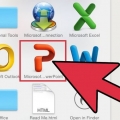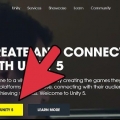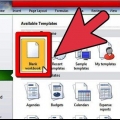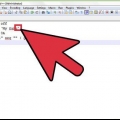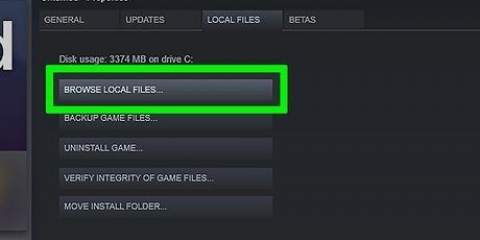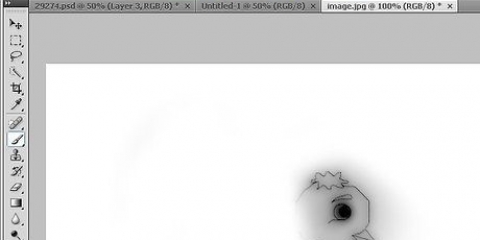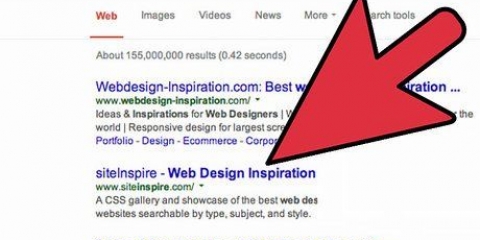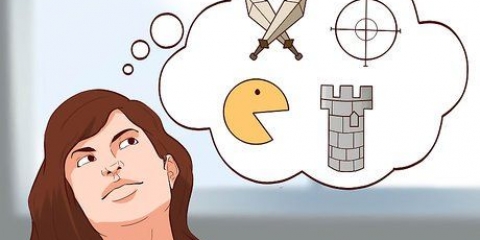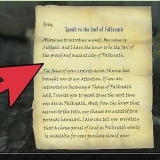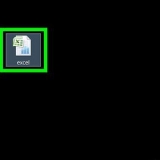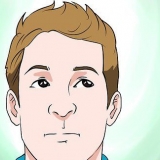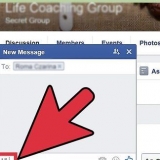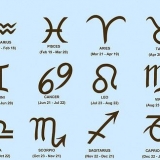Funzione: parti del codice assegnate a una parola chiave che può essere chiamata. Le funzioni gestiscono la maggior parte della programmazione del tuo gioco e i giochi complessi possono avere centinaia di funzioni, mentre i giochi più semplici richiedono alcune funzioni. Possono essere in qualsiasi ordine poiché funzionano solo quando vengono chiamati. 
Apri Flash Professional se non l`hai già fatto. Crea un nuovo progetto ActionScript 3. Fare clic sullo strumento di disegno rettangolo nel pannello degli strumenti. Questa finestra può trovarsi in posizioni diverse a seconda della configurazione di Flash Professional. Disegna un rettangolo nella finestra della scena. Seleziona il rettangolo con lo strumento Puntatore.
Individua la finestra Proprietà. Nella parte superiore della finestra, vedrai un campo di testo vuoto con l`etichetta "Nome istanza" quando ci passi sopra con il mouse. Dagli lo stesso nome del simbolo ("nemico"). Questo crea un nome univoco che può essere utilizzato tramite il codice AS3. Ogni "istanza" è un oggetto separato che può essere influenzato dal codice. Puoi copiare le istanze già create più volte facendo clic sulla scheda Libreria e trascinando l`istanza sulla scena. Ogni volta che aggiungi un`istanza, il suo nome verrà cambiato per indicare che si tratta di un oggetto separato ("nemico", "nemico1", "nemico2", ecc.). Quando si fa riferimento a oggetti nel codice, è necessario utilizzare solo il nome dell`istanza (in questo caso `nemico`).
nemico.x = 150; Ciò influisce sulla posizione dell`oggetto nemico sull`asse X. nemico.y = 150; Ciò influisce sulla posizione dell`oggetto nemico sull`asse y. L`asse y viene calcolato dalla parte superiore della scena. nemico.rotazione = 45; Ruota l`oggetto nemico di 45° in senso orario. nemico.scalaX = 3; Allunga l`oggetto nemico in larghezza di un fattore 3. Un valore negativo invertirà l`oggetto. nemico.scalaY = 0.5; Appiattisci l`oggetto a metà dell`altezza.



Vedere Questo articolo per maggiori informazioni su come funzionano i pacchetti in Java. 
Crea una cartella di base per il tuo progetto. Nella cartella home c`è una cartella "img" per tutte le immagini che usi, una cartella "snd" per tutto il materiale audio e una "src" per tutti i tuoi pacchetti e codice. Crea una cartella `Gioco` nella cartella `src`, per memorizzare il tuo file delle costanti. Questa particolare struttura non è necessaria, ma è un modo semplice per organizzare il tuo lavoro e i tuoi materiali, soprattutto per progetti più grandi. Per il gioco semplice come spiegato sopra, non hai bisogno di mappe.

Quando crei un file Constants, deve essere inserito in una cartella nel tuo progetto e quindi importato come pacchetto. Ad esempio, supponiamo che tu abbia una costante.come file e mettilo nella tua directory di gioco. Per importare questo, utilizzare il seguente codice: 
Crea un gioco flash
Contenuto
Flash è un formato popolare per i giochi per browser come quelli che si trovano su siti come Newgrounds e Kongregate. Sebbene il formato Flash stia gradualmente diventando meno utilizzato dal numero crescente di app mobili, molti giochi di qualità vengono ancora realizzati con esso. Flash utilizza ActionScript, un linguaggio di facile apprendimento che consente di manipolare gli oggetti sullo schermo. Questo articolo di wikiHow ti insegnerà come creare un semplice gioco in Flash.
Passi
Parte 1 di 3: Avvio del processo

1. progetta il tuo gioco. Prima di iniziare a programmare, è una buona idea avere un`idea approssimativa di quale sia l`intento del tuo gioco. Flash è più adatto per i giochi semplici, quindi concentrati sulla creazione di un gioco con solo poche mosse che il giocatore può fare. Cerca di avere un`idea del genere e delle animazioni prima della prototipazione. Vedere questa guida per ulteriori informazioni sulle fasi di pianificazione dello sviluppo del gioco. I giochi in flash sono spesso strutturati come segue:
- Corridori senza fine: in questi giochi, un personaggio viene spostato automaticamente e spetta al giocatore saltare gli ostacoli o interagire con il gioco in altri modi. Il giocatore ha spesso solo una o due opzioni quando si tratta di controlli.
- Picchiaduro di Brawlers: di solito sono a scorrimento laterale in cui il giocatore deve sconfiggere i nemici per progredire. Il personaggio del giocatore ha spesso più opzioni di movimento che possono essere eseguite per sconfiggere i nemici.
- Puzzle: questi giochi chiedono al giocatore di risolvere enigmi per avanzare di un livello. Possono variare dallo stile Match-3. come Bejeweled, a enigmi più complessi come quelli che si trovano comunemente nei giochi di avventura.
- Giochi di ruolo: questi giochi si concentrano sullo sviluppo e la progressione del personaggio, richiedendo al giocatore di navigare in più ambienti con una varietà di nemici. Le possibili meccaniche di gioco variano enormemente da RPG a RPG, ma molte di esse sono a turni. I giochi di ruolo possono essere molto più difficili da programmare rispetto a un semplice gioco d`azione.

2. Scopri in cosa eccelle Flash. Flash è più adatto per i giochi 2D. È possibile creare giochi 3D in Flash, ma è molto avanzato e richiede una notevole conoscenza del linguaggio di programmazione. Quasi tutti i giochi di successo in Flash sono 2D.
I giochi in flash sono anche più adatti per sessioni brevi. Questo perché la maggior parte delle persone che giocano ai giochi Flash lo fanno quando hanno del tempo libero, ad esempio durante le pause, il che significa che le sessioni generalmente non durano più di 15 minuti.

3. Familiarizzare con ActionScript3 (AS3). I giochi flash sono programmati in AS3 e per creare un gioco con successo sono necessarie alcune conoscenze di base su come funziona. Puoi creare un gioco semplice con una comprensione rudimentale della codifica in AS3.
Ci sono diversi libri su ActionScript disponibili su Bol.com e altre librerie online, oltre a una serie di tutorial ed esempi.

4. Scarica Flash Professional. Questo programma costa denaro, ma è il modo migliore per creare rapidamente programmi Flash. Sono disponibili altre opzioni, incluso il software open source, ma spesso non sono sufficientemente compatibili o richiedono più tempo per completare le stesse attività.
Flash Professional è l`unico programma di cui avrai bisogno per creare giochi Flash.
Parte 2 di 3: Scrivere un gioco semplice

1. Comprendere gli elementi costitutivi di base del codice AS3. Quando crei un gioco base, ci sono diverse strutture di codice che utilizzerai. Tutto il codice AS3 è composto da tre parti principali:
- Variabili: salva i tuoi dati. I dati possono essere costituiti da numeri, parole (stringhe), oggetti e altro. Le variabili sono definite dal codice var e deve consistere in una parola.
var playerHealth:Number = 100;// `var` significa che definisci una variabile. // `playerHealth` è il nome della variabile. // `Numero` è il tipo indicato. // `100` è il valore della variabile. // Tutte le righe di actionscript terminano con un punto e virgola (;)
Gestori di eventi: i gestori di eventi cercano cose specifiche che accadono, quindi comunicano al resto del programma. Questo è essenziale per l`input del giocatore e per la ripetizione del codice. I gestori di eventi di solito chiamano funzioni.
addEventListener(MouseEvent.CLICK, swingSword); // `addEventListener()` definisce il gestore dell`evento. // `MouseEvent` è la voce di categoria in attesa. // `.CLICK` è l`evento specifico nella categoria MouseEvent. // `swingSword` è la funzione che verrà chiamata quando si verifica l`evento.
funzione swingSword (e:MouseEvent):void; { //Il tuo codice va qui }// `funzione` è la parola chiave visualizzata all`inizio di ogni funzione. // `swingSword` è il nome della funzione. // `e:MouseEvent` è un parametro aggiunto, che indica che la funzione // è chiamata da `event listener`. // `:void` è il valore restituito dalla funzione. Se non viene restituito // valore, utilizzare `:void`.
2. Crea un oggetto. Per creare oggetti in Flash, utilizzare ActionScript. Per creare un gioco devi creare oggetti con cui il giocatore può interagire. A seconda delle guide pratiche che leggi, gli oggetti possono essere indicati come sprite, attori o clip filmato. Per questo semplice gioco, crea un rettangolo.

3. Assegna proprietà all`oggetto. Con il rettangolo che hai creato selezionato, apri il menu Modifica e seleziona "Converti in simbolo". Puoi anche premere il tasto di scelta rapida F8. Nella finestra "Converti in simbolo", assegna all`oggetto un nome facilmente riconoscibile, ad esempio "nemico".

4. Scopri come modificare le proprietà di un`istanza. Dopo aver creato un`istanza, puoi modificarne le proprietà con AS3. Ad esempio, puoi spostare l`oggetto sullo schermo, cambiarne le dimensioni, ecc. Puoi modificare le proprietà digitando il nome dell`istanza, seguito da un punto, seguito dalla proprietà, seguito dal valore:

5. Ricerca l`incarico rotta(). Questo comando restituisce i valori correnti di oggetti specifici ed è utile per determinare se tutto sta andando come dovrebbe. Probabilmente non includerai il comando trace nel codice finale, ma è utile per il debug.

6. Crea un gioco semplice utilizzando le informazioni di cui sopra. Ora che hai una certa comprensione delle funzionalità di base, puoi creare un gioco in cui il nemico cambia dimensione ogni volta che fai clic su di esso fino a quando la salute del nemico non si esaurisce.
var nemicoHP:Numero = 100; // imposta gli HP (salute) del nemico a 100. all`inizio. var playerAttack:Number = 10; // imposta la potenza di attacco dei giocatori ad ogni clic.nemico.addEventListener(MouseEvent.CLICCA, attacca Nemico); // Collegando questa funzione direttamente all`oggetto nemico, // la funzione verrà eseguita solo quando si fa clic sull`oggetto stesso // invece di fare clic in un punto qualsiasi dello schermo.setEnemyLocation(); // Questo richiama la seguente funzione per posizionare il nemico // sullo schermo. Questo accade quando il gioco inizia.funzione setEnemyLocation ():void { nemico.x = 200; // sposta il nemico di 200 pixel dalla sinistra dello schermo nemico.y = 150; // sposta il nemico di 150 pixel in basso dalla parte superiore dello schermo nemico.rotazione = 45; // ruota il nemico di 45 gradi in senso orario trace(`nemy`s x-value is`, nemico.x, `e il valore y del nemico è`, nemico.y); // mostra la posizione attuale del nemico per il debug }function attackEnemy (e:MouseEvent):void // Questo crea la funzione di attacco quando si fa clic sul nemico { nemicoHP = nemicoHP - playerAttack; // Sottrae il valore dell`attacco dal valore HP,// risultando nel nuovo valore HP. nemico.scaleX = nemicoHP/100; // Modifica la larghezza in base al nuovo valore HP. // Viene diviso per 100 per farne un decimale. nemico.scalaY = nemicoHP/100; // Cambia l`altezza in base alla nuova traccia del valore di HP(`Il nemico ha`, nemicoHP, `HP lasciato`); //Indica quanti HP sono rimasti al nemico }
7. Provalo. Dopo aver creato il codice, puoi testare il tuo nuovo gioco. Fai clic sul menu Controlli e scegli Prova filmato. Il tuo gioco inizierà e potrai fare clic sull`oggetto nemico per ridimensionarlo. L`output della traccia verrà visualizzato nella finestra Output.
Parte 3 di 3: Apprendimento di tecniche avanzate

1. Scopri come funzionano i pacchetti. ActionScript è basato su Java e utilizza un sistema di pacchetti simile. I pacchetti consentono di memorizzare variabili, costanti, funzioni e altre informazioni in file separati, quindi importare tali file nel programma. Questo è particolarmente utile se vuoi usare un pacchetto che qualcun altro ha sviluppato, rendendo il tuo gioco più facile da sviluppare.

2. Crea le tue cartelle di progetto. Se stai realizzando un gioco con più immagini e clip audio, allora hai bisogno di una struttura di cartelle per il tuo gioco. Ciò semplifica il salvataggio dei diversi elementi di gioco, nonché dei diversi pacchetti che desideri richiamare.

3. Aggiungi suoni al tuo gioco. Un gioco senza audio o musica diventa rapidamente noioso per il giocatore. È possibile aggiungere suoni agli oggetti Flash utilizzando lo strumento Livelli. Guarda le istruzioni per ulteriori informazioni.

4. Crea un file per le costanti. Se il tuo gioco ha molti valori che rimangono gli stessi durante il gioco, puoi creare un file per memorizzare queste costanti in un unico posto per un facile accesso. Le costanti possono essere valori come gravità, velocità del giocatore e qualsiasi altro valore che potresti dover chiamare ripetutamente.
pacchetto { importa gioco.*; }
5. Guarda i giochi degli altri. Sebbene molti sviluppatori non rivelino il codice per i loro giochi, ci sono diversi tutorial di progetto e altri progetti aperti che ti consentono di rivedere il codice e vedere come interagisce con gli oggetti di gioco. Questo è un ottimo modo per imparare alcune delle tecniche più avanzate che possono aiutarti a distinguere il tuo gioco.
Articoli sull'argomento "Crea un gioco flash"
Condividi sui social network:
Popolare